windows_server_2008建立域服务器
windows-server-2008建立域服务器
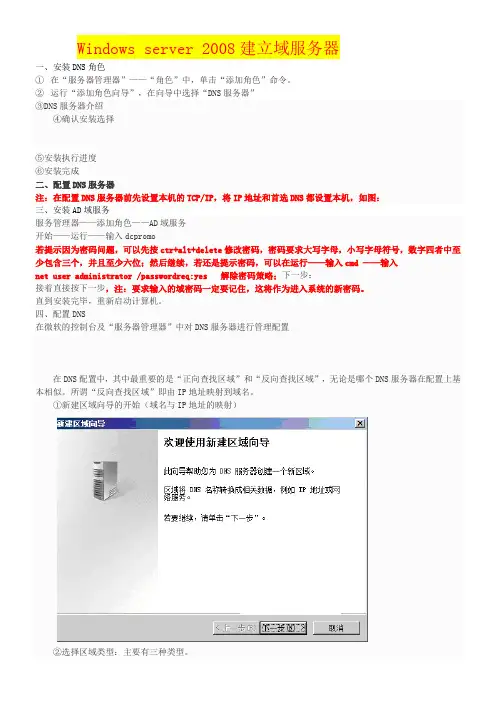
Windows server 2008建立域服务器一、安装DNS角色①在“服务器管理器”——“角色”中,单击“添加角色”命令。
②运行“添加角色向导”,在向导中选择“DNS服务器”③DNS服务器介绍④确认安装选择⑤安装执行进度⑥安装完成二、配置DNS服务器注:在配置DNS服务器前先设置本机的TCP/IP,将IP地址和首选DNS都设置本机,如图:三、安装AD域服务服务管理器——添加角色——AD域服务开始——运行——输入dcpromo若提示因为密码问题,可以先按ctr+alt+delete修改密码,密码要求大写字母,小写字母符号,数字四者中至少包含三个,并且至少六位;然后继续,若还是提示密码,可以在运行——输入cmd ——输入net user administrator /passwordreq:yes 解除密码策略;下一步:接着直接按下一步,注:要求输入的域密码一定要记住,这将作为进入系统的新密码。
直到安装完毕,重新启动计算机。
四、配置DNS在微软的控制台及“服务器管理器”中对DNS服务器进行管理配置在DNS配置中,其中最重要的是“正向查找区域”和“反向查找区域”,无论是哪个DNS服务器在配置上基本相似。
所谓“反向查找区域”即由IP地址映射到域名。
①新建区域向导的开始(域名与IP地址的映射)②选择区域类型:主要有三种类型。
③输入区域名字:区域名字一定要与域名相同。
④区域文件⑤动态更新的选择:需动态更新注:先建立正向区域,在建好的区域上右键;新建主机⑥验证DNS服务器是否已经工作:启动nslookup 五、配置客户端,加入到与服务器中客户端的Tcp/Ip设置:首选DNS指向域控制器客户端无法加入到域中解决方法:Net stop dnsNet stop netlogonIpconfig/flushdnsNet start dnsNet start netlogon最后重启计算机如哪里有误请告知,。
Windows Server 2008_创建网络中的第一台域控制器
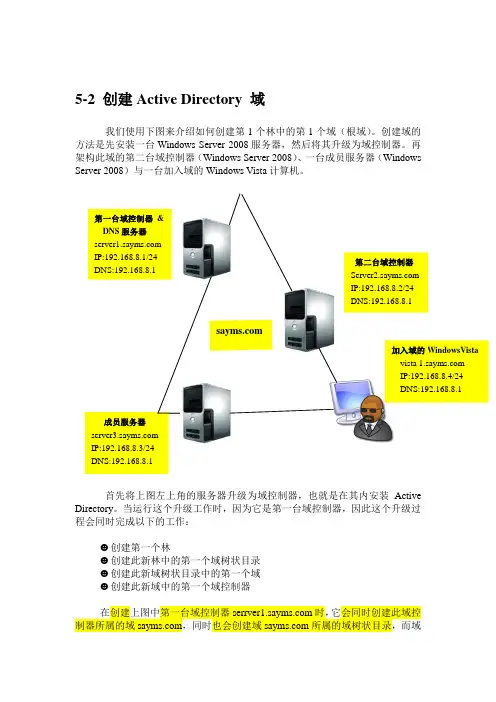
5-2 创建Active Directory 域我们使用下图来介绍如何创建第1个林中的第1个域(根域)。
创建域的方法是先安装一台Windows Server 2008服务器,然后将其升级为域控制器。
再架构此域的第二台域控制器(Windows Server 2008)、一台成员服务器(Windows Server 2008)与一台加入域的Windows Vista 计算机。
首先将上图左上角的服务器升级为域控制器,也就是在其内安装Active Directory 。
当运行这个升级工作时,因为它是第一台域控制器,因此这个升级过程会同时完成以下的工作:☻ 创建第一个林☻ 创建此新林中的第一个域树状目录☻ 创建此新域树状目录中的第一个域☻ 创建此新域中的第一个域控制器在创建上图中第一台域控制器 时,它会同时创建此域控制器所属的域 ,同时也会创建域 所属的域树状目录,而域第一台域控制器 &DNS 服务器 IP:192.168.8.1/24 DNS:192.168.8.1 第二台域控制器IP:192.168.8.2/24DNS:192.168.8.1成员服务器 IP:192.168.8.3/24 DNS:192.168.8.1 加入域的WindowsVista vista IP:192.168.8.4/24DNS:192.168.8.1也是此域树状目录的根域。
由于这是第一个域树状目录,因此它同时也会创建一个新林,林名就是第一个域树状目录的根域的域名,也就是。
域就是整个林的林根域。
5-2-1 创建域的必要条件在将Windows Server 2008服务器升级为域控制器前,请注意以下事项:☻DNS域名请提前为Active Directory域想好一个符号DNS格式的域名,例。
☻DNS服务器由于域控制器需要将自己登记到DNS服务器内,以便让其他计算机通过DNS 服务器来找到这台域控制器,因此必须要有一台可支持Active Directory的DNS服务器,也就是它必须支持SRV RR,且最好能支持动态更新。
xcb-windows2008域网络的搭建
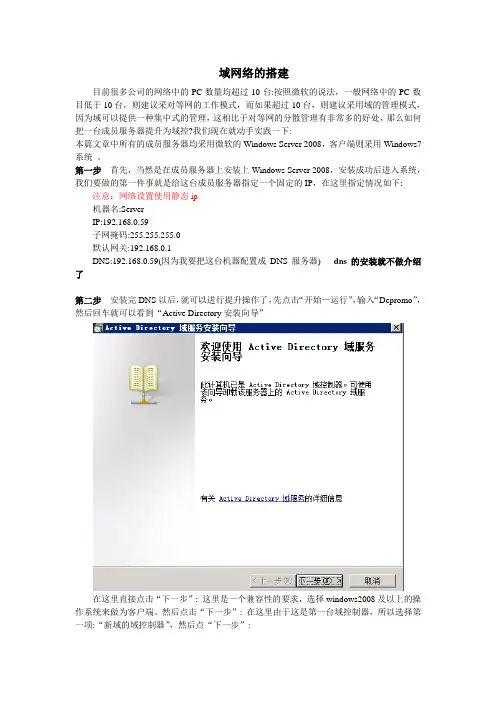
域网络的搭建目前很多公司的网络中的PC数量均超过10台:按照微软的说法,一般网络中的PC数目低于10台,则建议采对等网的工作模式,而如果超过10台,则建议采用域的管理模式,因为域可以提供一种集中式的管理,这相比于对等网的分散管理有非常多的好处,那么如何把一台成员服务器提升为域控?我们现在就动手实践一下:本篇文章中所有的成员服务器均采用微软的Windows Server 2008,客户端则采用Windows7系统。
第一步首先,当然是在成员服务器上安装上Windows Server 2008,安装成功后进入系统,我们要做的第一件事就是给这台成员服务器指定一个固定的IP,在这里指定情况如下: 注意:网络设置使用静态ip机器名:ServerIP:192.168.0.59子网掩码:255.255.255.0默认网关:192.168.0.1DNS:192.168.0.59(因为我要把这台机器配置成DNS服务器) dns的安装就不做介绍了第二步安装完DNS以后,就可以进行提升操作了,先点击“开始—运行”,输入“Dcpromo”,然后回车就可以看到“Active Directory安装向导”在这里直接点击“下一步”: 这里是一个兼容性的要求,选择windows2008及以上的操作系统来做为客户端。
然后点击“下一步”: 在这里由于这是第一台域控制器,所以选择第一项:“新域的域控制器”,然后点“下一步”:既然是第一台域控,那么当然也是选择“在新林中的域”: 在这里我们要指定一个域名,我在这里指定的是,这里是指定NetBIOS名,注意千万别和下面的客户端冲突,也就是说整个网络里不能再有一台PC的计算机名叫“FM”,虽然这里可以修改,但个人建议还是采用默认的好,省得以后麻烦。
在这里要指定AD数据库和日志的存放位置,如果不是C盘的空间有问题的话,建议采用默认。
这里是指定SYSVOL文件夹的位置,还是那句话,没有特殊情况,不建议修改:第一次部署时总会出现上面那个DNS注册诊断出错的画面,主要是因为虽然安装了DNS,但由于并没有配置它,网络上还没有可用的DNS服务器,所以才会出现响应超时的现像,所以在这里要选择:“在这台计算机上安装并配置DNS,并将这台DNS服务器设为这台计算机的首选DNS服务器”。
windows server 2008 r2创建AD域
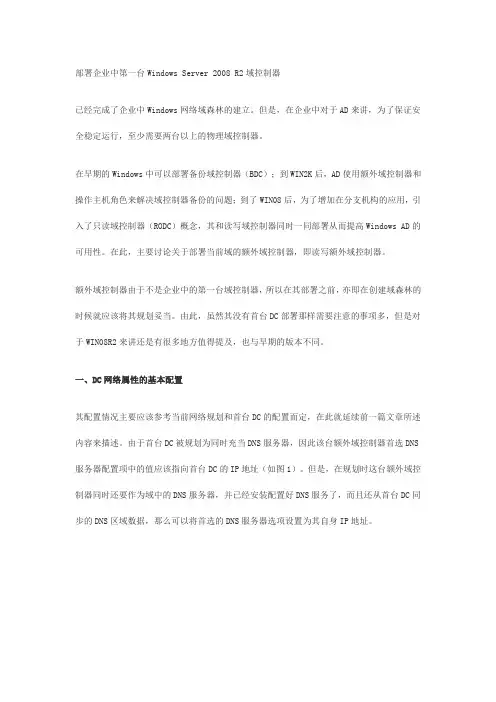
部署企业中第一台Windows Server 2008 R2域控制器已经完成了企业中Windows网络域森林的建立。
但是,在企业中对于AD来讲,为了保证安全稳定运行,至少需要两台以上的物理域控制器。
在早期的Windows中可以部署备份域控制器(BDC);到WIN2K后,AD使用额外域控制器和操作主机角色来解决域控制器备份的问题;到了WIN08后,为了增加在分支机构的应用,引入了只读域控制器(RODC)概念,其和读写域控制器同时一同部署从而提高Windows AD的可用性。
在此,主要讨论关于部署当前域的额外域控制器,即读写额外域控制器。
额外域控制器由于不是企业中的第一台域控制器,所以在其部署之前,亦即在创建域森林的时候就应该将其规划妥当。
由此,虽然其没有首台DC部署那样需要注意的事项多,但是对于WIN08R2来讲还是有很多地方值得提及,也与早期的版本不同。
一、DC网络属性的基本配置其配置情况主要应该参考当前网络规划和首台DC的配置而定,在此就延续前一篇文章所述内容来描述。
由于首台DC被规划为同时充当DNS服务器,因此该台额外域控制器首选DNS 服务器配置项中的值应该指向首台DC的IP地址(如图1)。
但是,在规划时这台额外域控制器同时还要作为域中的DNS服务器,并已经安装配置好DNS服务了,而且还从首台DC同步的DNS区域数据,那么可以将首选的DNS服务器选项设置为其自身IP地址。
图1注意:如果企业中有专门的DNS服务器存在,则需要指向这些服务器,而不能指向首台DC。
此外,同样需要将“网络和共享中心”窗口中的“公用网络”更改为“专用网络”。
这样才能保证额外域控制在配置和运行中能够正常与其他服务器和客户通信。
二、准备安装AD服务WIN08R2安装额外域控制器,依然是通过“服务器管理器”的角色添加来完成初始化的准备工作的。
在角色选择过程中勾选“Active Directory域服务”(如图2),并根据向导完成初始化操作。
01实验一 搭建Windows Server 2008域结构网络
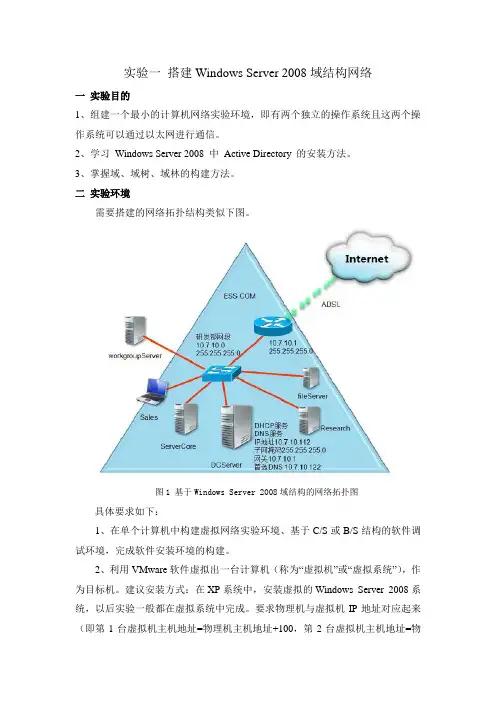
实验一搭建Windows Server 2008域结构网络一实验目的1、组建一个最小的计算机网络实验环境,即有两个独立的操作系统且这两个操作系统可以通过以太网进行通信。
2、学习Windows Server 2008 中Active Directory 的安装方法。
3、掌握域、域树、域林的构建方法。
二实验环境需要搭建的网络拓扑结构类似下图。
图1 基于Windows Server 2008域结构的网络拓扑图具体要求如下:1、在单个计算机中构建虚拟网络实验环境、基于C/S或B/S结构的软件调试环境,完成软件安装环境的构建。
2、利用VMware软件虚拟出一台计算机(称为“虚拟机”或“虚拟系统”),作为目标机。
建议安装方式:在XP系统中,安装虚拟的Windows Server 2008系统,以后实验一般都在虚拟系统中完成。
要求物理机与虚拟机IP地址对应起来(即第1台虚拟机主机地址=物理机主机地址+100,第2台虚拟机主机地址=物理机主机地址+200),方便管理。
3、操作系统:Windows Server 2008;2~3 台计算机组成一个合作小组,可以通过网上邻居互相访问。
在以下的实例中以两台计算机为例构建不同的域结构。
三实验内容1、Windows Server 2008安装与配置体会虚拟系统的优点。
通过实验掌握在VMware中安装虚拟系统的操作方法,通过操作学会设置、管理、迁移虚拟系统。
(1)安装虚拟机系统:使用的软件版本号为VMware Workstation-v7,运行安装程序,一般只需按照默认选项设置即可。
(2)安装虚拟计算机系统安装完虚拟机系统以后,就象组装了一台计算机,该计算机必须安装操作系统才能使用。
首次安装选择窗口“Home”◊“New Virtual Machine”,安装过程中根据向导提示进行。
完成后即可在VMware主界面中出现Windows Server 2008的引导选项卡。
(3)安装操作系统选中并启动(“Start this Virtual Machine”)Windows 2008系统,此时虚拟机窗口中显示的进程与实际计算机安装时的进程完全一致,放入操作系统安装光盘,按提示完成安装。
(完整word)windowsserver2008文件服务器搭建
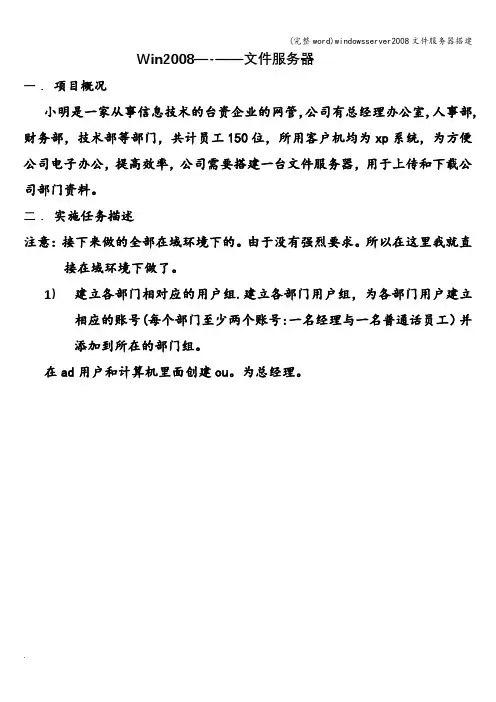
Win2008—-——文件服务器一.项目概况小明是一家从事信息技术的台资企业的网管,公司有总经理办公室,人事部,财务部,技术部等部门,共计员工150位,所用客户机均为xp系统,为方便公司电子办公,提高效率,公司需要搭建一台文件服务器,用于上传和下载公司部门资料。
二.实施任务描述注意:接下来做的全部在域环境下的。
由于没有强烈要求。
所以在这里我就直接在域环境下做了。
1)建立各部门相对应的用户组.建立各部门用户组,为各部门用户建立相应的账号(每个部门至少两个账号:一名经理与一名普通话员工)并添加到所在的部门组。
在ad用户和计算机里面创建ou。
为总经理。
部门创建好了,接下来在ou里面创建两个用户和本地域组。
这里为什么选择本地域组呢?因为有些权限本地域才可以达到.本地域组创建好后,把经理和普通用户加入到本地域组。
组和用户都已经创建好。
两个用户已经被添加到本地域组了。
建立其它部门的用户和组在这里我就不截图了。
步骤同上。
2)密码至少6位及为复杂密码.开始--—管理工具—组策略管理—--找到相应的域。
打开组策略编辑器。
密码策略更改好了。
需要刷新下策略.Gpupdate。
3)实现所有用户的工作环境与管理员相同.这里需要首先在文件服务器里面打开c盘,用户下面,到对话框的上面点查看,工具,文件夹选项。
显示隐藏文件夹。
会出现一个default文件夹.把里面的文件全部删除.这时候把用户下面的administrator文件夹里面的文件全部复制到default文件夹里(注意:这时候肯定复制不了。
因为administrator里面的配置文件正在被管理员使用,这时我们得把部门里面的用户加入到到本地管理员组里面,让他有权限复制和登录.这是用于进去要复制东西。
不然就不用加入管理员组.直接可以在组策略里设置允许交互式登录。
(这是在域环境下。
如果在工作组下面就不用这么麻烦了。
)用jingli用户登录.把c盘用户下的administrator里的文件全部复制到default里面。
Server 2008 R2 创建AD域服务器
Server 2008 R2 创建AD域详解
1、在运行里输入:dcpormo 如下图:
点击下一步,如下图
点击下一步,如下图:
选
择“在新林中新建域”,选择下一步,如出现如下错误,如下图:
问题:系统是新装的,在尝试新建域的时候提示管理员密码太弱,但重新设置密码后还是不行。
原因:原来在装系统的时候没有对ADMINISTRATOR管理帐号设置密码,只是在进入系统后利用控制面板添加了密码,在系统由工作组状态转向域主状态的时候系统需要将本地的ADMINISTRATOR转为域管理帐号而此时系统并未对ADMINISTRATOR账户的信息及时更新,通过net user administrator发现其“需要密码”此字段仍为NO的状态即系统依然认为administrator是空密码因此导致升级到域失败。
解决方法:如提示输入如下命令:net user administrator /passwordreq:yes 成功!
例如我们新建 域,点击下一步:如下图:
选择Windows server 2008 R2 ,点击下一步,如下图:
正在检测是否装有DNS服务。
如果没有安装DNS则如下图:
选择下一步,创建DNS.。
Win2008 R2配置域控制服务器+DNS服务器+DHCP服务器
Win2008域控制服务器+DNS服务器+DHCP 服务器部署一、域控制服务器部署+DNS服务器配置环境Windows版本:Windows Server 2008 R2 EnterpriseService Pack 1系统类型:64 位操作系统配置DNS服务器这一步不是必须的,在安装Active Directory 域服务时可以同时装上DNS服务器。
Active Directory 域服务安装向导-->其它域控制服务器,勾上DNS服务器也有同样效果,鉴于服务器配置容易出现一些未知小错误,还是提前安装上比较省心^_^!--------------------------------------------------------------------------------开始菜单-->管理工具-->服务器管理器选择左侧树形菜单“角色”节点,右键“添加角色”点击“下一步按钮”勾选“DNS 服务器”点击“下一步”按钮点击“下一步”按钮点击“安装”按钮点击“关闭”按钮,重启服务器!DNS服务器安装完成!-------------------------------------------------------------------------------- 配置Active Directory 域服务开始菜单-->运行-->输入命令“dcpromo”à点击“确定”按钮进入安装界面弹出Active Directory 域服务安装向导,并点击“下一步”按钮点击“下一步”按钮选择“在新林中新建域”并点击“下一步”按钮输入域名并点击“下一步”按钮林功能级别选择“Windows Server 2008 R2”并点击“下一步”按钮点击“下一步”按钮,如果最初没有安装DNS服务器,此处可以勾选并安装点击“下一步”按钮弹出DNS提示框,点击“是“按钮,继续安装点击“下一步”按钮输入Administrator密码和确认密码,点击“下一步”按钮点击“下一步”按钮点击“完成”按钮,重启服务器详细出处参考:/os/windows/win2008/69883.html二、DHCP服务器配置2.1 点击“添加角色”,2.2 勾选DHCP服务器2.3 点击“下一步“2.4 选择静态IP地址2.5 选择静态IP地址2.6 点击下一步2.7、添加作用域2.8 点击下一步,并一直惦记下一步2.9 点击安装2.10dhcp安装完成。
Windows+Server+2008服务器配置及管理实战详解
图8-9 IIS 管理器图8-10 Web 服务器安装成功8.2.2 配置IP 地址和端口Web 服务器安装完成以后,可以使用默认创建的Web 站点来发布Web 网站。
不过,如果服务器中绑定有多个IP 地址,就需要为Web 站点指定唯一的IP 地址及端口。
在IIS 管理器中,右击默认站点,单击快捷菜单中的“编辑绑定”命令,或者在右侧“操作”栏中单击“绑定”,显示如图8-11所示的“网站绑定”窗口。
默认端口为80,使用本地计算机中的所有IP 地址。
选择该网站,单击“编辑”按钮,显示如图8-12所示的“编辑网站绑定”窗口,在“IP 地址”下拉列表框中选择欲指定的IP 地址即可。
在“端口”文本框中可以设置Web 站点的端口号,且不能为空。
“主机名”文本框用于设置用户访问该Web 网站时的名称,当前可保留为空。
图8-11 “网站绑定”窗口图8-12 “编辑网站绑定”窗口注 意 使用默认值80端口时,用户访问该网站不需输入端口号,如http://192.168.0.1或 。
但如果端口号不是80,那么访问Web 网站时就必须提供端口号,如http://192.168.0.1:8000或:8000。
设置完成以后,单击“确定”按钮保存设置,并单击“关闭”按钮关闭即可。
此时,在IE 浏览器的地址栏中输入Web 服务器的地址,显示如图8-13所示的窗口,表示可以访问Web 网站。
168图8-13 Web 网站8.2.3 配置主目录主目录也就是网站的根目录,用于保存Web 网站的网页、图片等数据,默认路径为“C:\Intepub\wwwroot ”。
但是,数据文件和操作系统放在同一磁盘分区中,会存在安全隐患,并可能影响系统运行,因此应设置为其他磁盘或分区。
打开IIS 管理器,选择欲设置主目录的站点,在右侧窗格的“操作”选项卡中单击“基本设置”,显示如图8-14所示的“编辑网站”窗口,在“物理路径”文本框中显示的就是网站的主目录。
Windows-server2008搭建域控服务器
目录一、搭建域控制器步骤 (2)二、搭建额外域控制器步骤(可搭建多个额外域控制器) (1)三、创建计算机账号和用户账号 (16)四、将员工电脑加入域 (22)五、将员工电脑退出域 (24)六、组策略--设置员工登录域后加入本地管理员组(这样员工自己可以安装卸载软件) (28)七、组策略—员工电脑禁用可移动磁盘 (31)八、组策略—密码复杂性 (32)九、组策略—域控制器不可用时客户机仍可以继续登录 (32)十、域共享文件夹和备份到额外域控制器 (33)一、 搭建域控制器步骤FERT 公司拓扑如下所示:1. DNS 前期准备DNS 服务器对域来说是不可或缺的,一方面,域中的计算机使用DNS 域名,DNS 需要为域中的计算机提供域名解析服务;另外一个重要的原因是域中的计算机需要利用DNS 提供的SRV 记录来定位域控制器,因此我们在创建域之前需要先做好DNS 的准备工作。
那么究竟由哪台计算机来负责做DNS 服务器呢?一般工程师有两种选择,要么使用域控制器来做DNS 服务器,要么使用一台单独的DNS 服务器。
这里直接使用域控制器来做DNS 服务器。
2.设置域控制器的TCP/IP 属性IP 地址设为静态,首选DNS 设为127.0.0.13.Win 键+R 输入dcpromo ,开始域控制器的创建主域控制器(也是DNS 服务器) 额外域控制器(也用DNS 服务器)员工电脑员工电脑 员工电脑 员工电脑交换机阅读操作兼容性说明,单击下一步按钮;在“选择某一部署配置”页面中,选择“在新林中新建域”;在“命名林根域”页面输入目录林根域的FQDN名,这里命名为;在“选择林功能级别”页面中选择林功能级别;注,以下是各种级别的支持度。
在“其他域控制器选项”页面中选择“DNS服务器”;设置数据库、日志文件和SYSVOL的存储位置;这里选择默认;在“目录还原模式的Administrator密码“页中,输入密码;在“摘要“页,检查所有的选择,单击下一步;开始安装和配置活动目录服务;安装完成后单击“完成”,如下图所示,服务器需要重启;二、搭建额外域控制器步骤(可搭建多个额外域控制器)设置TCP/IP属性为静态IP地址,DNS设为第一台域控制器的IP地址。
- 1、下载文档前请自行甄别文档内容的完整性,平台不提供额外的编辑、内容补充、找答案等附加服务。
- 2、"仅部分预览"的文档,不可在线预览部分如存在完整性等问题,可反馈申请退款(可完整预览的文档不适用该条件!)。
- 3、如文档侵犯您的权益,请联系客服反馈,我们会尽快为您处理(人工客服工作时间:9:00-18:30)。
Windows server 2008建立域服务器一、安装DNS角色
①在“服务器管理器”——“角色”中,单击“添加角色”命令。
②运行“添加角色向导”,在向导中选择“DNS服务器”
③DNS服务器介绍
④确认安装选择
⑤安装执行进度
⑥安装完成
二、配置DNS服务器
注:在配置DNS服务器前先设置本机的TCP/IP,将IP地址和首选DNS都设置本机,如图:
三、安装AD域服务
服务管理器——添加角色——AD域服务
开始——运行——输入dcpromo
若提示因为密码问题,可以先按ctr+alt+delete修改密码,密码要求大写字母,小写字母符号,数字四者中至少包含三个,并且至少六位;然后继续,若还是提示密码,可以在运行——输入cmd ——输入
net user administrator /passwordreq:yes 解除密码策略;下一步:
接着直接按下一步,注:要求输入的域密码一定要记住,这将作为进入系统的新密码。
直到安装完毕,重新启动计算机。
四、配置DNS
在微软的控制台及“服务器管理器”中对DNS服务器进行管理配置
在DNS配置中,其中最重要的是“正向查找区域”和“反向查找区域”,无论是哪个DNS服务器在配置上基本相似。
所谓“反向查找区域”即由IP地址映射到域名。
①新建区域向导的开始(域名与IP地址的映射)
②选择区域类型:主要有三种类型。
③输入区域名字:区域名字一定要与域名相同。
④区域文件
⑤动态更新的选择:需动态更新
注:先建立正向区域,在建好的区域上右键;新建主机
⑥验证DNS服务器是否已经工作:启动nslookup
⑦测试是否能够解析域名:ping 域名如:ping
五、配置客户端,加入到与服务器中
客户端的Tcp/Ip设置:首选DNS指向域控制器
客户端无法加入到域中解决方法:
Net stop dns
Net stop netlogon
Ipconfig/flushdns
Net start dns
Net start netlogon
最后重启计算机
如哪里有误请告知,906175844@。
共同学习。
